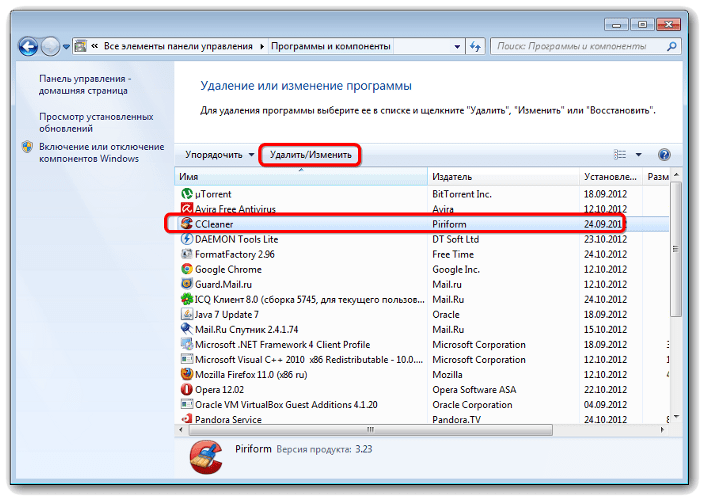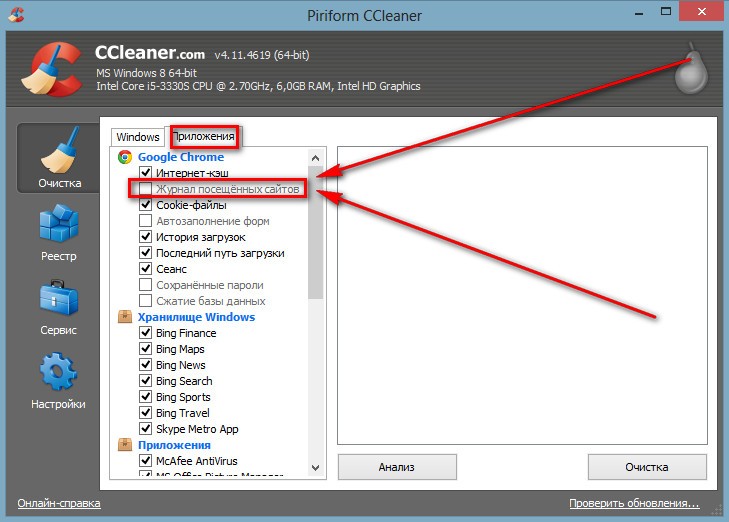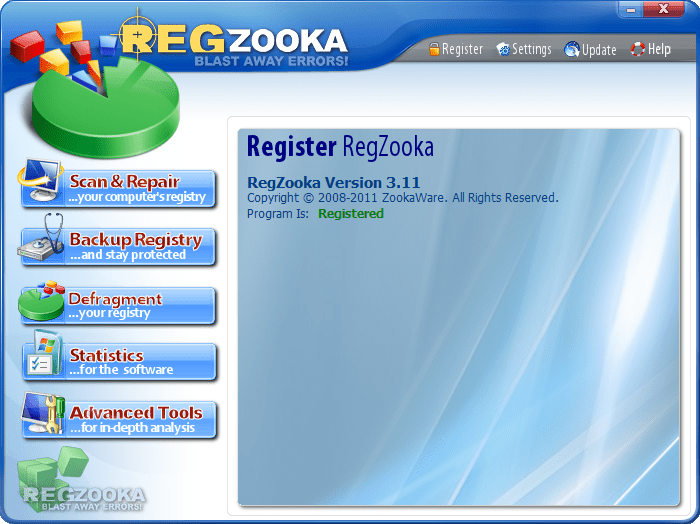Любому человеку, имеющему опыт длительного пользования персональным компьютером или ноутбуком, доподлинно известно, что со временем скорость работы этих устройств снижается. Вызвано это множеством причин, но самая распространенная причина – большое количество системного мусора, который скапливается на жестком диске в процессе работы. Данная статья посвящена чистке компьютера от ненужных файлов и специальным программам, которые делают процесс очистки эффективнее и быстрее. Но давайте обо всем по порядку.
Откуда на компьютере появляется мусор?
В подавляющем большинстве случаев – по вине самих хозяев ПК. Они неправильно удаляют установленные ранее приложения, не систематизируют/сортируют содержимое жесткого диска по файлам и папкам, а сбрасывают все в случайные директории, не пользуются антивирусами, из-за чего в систему проникает вредоносный код, который плодит себя, создавая “мусорные” файлы. Причина может крыться и в самой операционке. Например, если вы установили какую-нибудь пиратскую сборку, на ней по умолчанию могут быть активированы функции, забивающие свободное место (Восстановление системы и прочие). Потери в этом случае исчисляются гигабайтами и продолжаются до тех пор, пока системный диск не будет заполнен на 100%.
Обратите внимание! В эпоху коронавируса все ищут дополнительные возможности заработка. Удивительно, что альтернативными способами зарабатывать можно гораздо больше, вплоть до миллионов рублей в месяц. Один из наших лучших авторов написал отличную статью о том, как зарабатывают в игровой индустрии тысячи людей в интернете. Читайте статью с отзывами о заработке на играх в лучших заведениях.
Как очистить компьютер от мусора
Перед тем, как приступить к обзору программ и утилит для очистки, рассмотрим простые действия, позволяющие очистить жесткий диск без установки дополнительного софта. В принципе, если вы не принадлежите к числу особо требовательных пользователей, выберите пару-тройку из них и повторяйте раз в месяц для профилактики. По большому счету, этого хватит.
Удаляем старые файлы
Больше всего свободного места можно освободить, просто удалив весь ненужный хлам с жесткого диска. Если этот самый диск забит под завязку, значит, он просто физически не сможет демонстрировать приемлемую производительность. Пройдитесь по всем папкам и каталогам и сотрите все файлы, в которых нет необходимости. В случае, когда возникают сомнения, удалять или не удалять выбранный файл, лучше перестраховаться и перенести его на внешнее хранилище (флешка, дополнительный HDD и пр.), а потом, при необходимости, вернуть обратно.
Удаляем ненужные программы
Да, они тоже вызывают торможение системы, причем не только те, которые находятся в автозагрузке (запускаются при старте ОС). При удалении, обратите внимание, нужно использовать деинсталлятор, а не просто выделить папку с программой и удалить, иначе останутся записи в меню Пуск, реестре и других местах. Удобнее всего это сделать, перейдя по адресу Пуск — Настройка — Панель Управления — Установка и удаление программ, где расположен весь список установленного на компьютере программного обеспечения.
Удаляем временные файлы
Конечно, их название говорит о том, что они рано или поздно должны будут сами исчезнуть, но это происходит далеко не всегда. По прошествии определенного времени, папки с временными файлами могут достигать размера в несколько гигабайт, что весьма значительно, если жесткий диск вашего компьютера и так достаточно заполнен. Сам процесс удаления очень прост: достаточно в проводнике Windows сделать все скрытые файлы и папки видимыми, после чего в поиске найти каталоги Temp (их может быть несколько) и очистить их от ненужных файлов. У браузеров тоже есть папки с временными файлами, но будьте внимательны, их очистка приведет к удалению истории просмотров, сохраненных логинов, паролей и пр.
Чистим корзину
Как это ни удивительно, многие пользователи забывают очищать корзину от копий файлов, которые они ранее удаляли. Чтобы это сделать, достаточно нажать правой кнопкой на одноименный значок на рабочем столе и в выпадающем списке выбрать пункт “Очистить корзину”. Если по каким-либо причинам ярлык пропал, ищите его в меню стандартных программ Проводника Windows. Небольшой совет: чтобы этим всем не заниматься, лучше сразу и бесповоротно избавляться от файлов, зажимая при удалении клавишу Shift.
Чистим реестр
Длительное активное использование компьютера также оказывает влияние и на системный реестр – в нем начинает скапливаться куча мусора, в частности, ключи и параметры установленных программ, которые, к сожалению, не всегда удаляются вместе с самими программами. Поэтому необходимо запустить редактор реестра и вручную удалить все “продукты жизнедеятельности”. Однако нужно быть очень осторожным, так как реестр хранит в себе записи, имеющие прямое влияние на работу компьютера. Если удалите по ошибке что-нибудь важное, потом придется заниматься восстановлением и даже переустановкой операционной системы.
Все перечисленные действия, безусловно, оказывают положительный эффект на производительность, но факт остается фактом – ручная очистка все равно не может гарантировать удаление всего мусора. К тому же, пользователям попросту надоедает постоянно тратить время на эти процедуры. Гораздо удобнее использовать программы для чистки компьютера, которые проделают всю необходимую работу в автоматическом или полуавтоматическом режиме, быстро и исключая возможность навредить операционной системе и установленному ПО.
Программы для чистки от ненужных файлов
CCleaner
Наверное, лучшая программа для чистки компьютера. Она не только позволяет освобождать свободное место, путем удаления временных файлов системы и интернет-браузера, но и чистит реестр Windows, удаляя ненужные расширения, старые библиотеки dll и неверные пути (их за месяц работы накапливается просто огромное количество, особенно если вы постоянно устанавливаете и удаляете софт). Благодаря CCleaner можно не только разгрузить жесткий диск, но и увеличить производительность системы в целом.
Wise Disk Cleaner
Простое, удобное и быстрое приложение, главная задача которого – освобождение дискового пространства компьютера, путем удаления “мусорных” файлов, которые операционная система уже не использует. Программа автоматически обнаруживает более пятидесяти видов ненужных файлов и, кроме того, вы сами сможете присвоить любому объекту соответствующий статус и легко его удалить. Кроме того, имеется возможность автоматической очистки.
FinalUninstaller
Достаточно нажать пару кнопок, чтобы эта программа просканировала жесткий диск вашего компьютера и обнаружила все неправильно деинсталлированные приложения и прочий мусор, накопившийся за долгое время пользования операционной системой. Досмотру подвергается и информация, находящаяся в системном реестре. Если говорить об отличительных особенностях FinalUninstaller, то его, прежде всего, характеризуют две функции: автоматическое обновление баз данных в режиме реального времени и возможность безопасно удалять некоторые службы Windows.
SpeedUpMyPC
Это скорее не “чистильщик” в привычном понимании этого слова (хотя функции чистки тут присутствуют), а утилита для настройки и оптимизации системы. Помимо удаления разнообразного хлама и правки реестра, можно освобождать виртуальную память, закрывать ненужные системные службы, обновлять драйвера в режиме реального времени. Все настройки делаются автоматически, но у пользователя есть возможность переключиться в ручной режим и выбрать самостоятельно, что именно оптимизировать.
SystemCleaner
Представляет собой сборку инструментов для удаления ненужных файлов, битых ссылок, записей в реестре и ярлыков. Причем освобождением свободного места дело не ограничивается. Присутствуют функции редактирования автозагрузки (можно отрегулировать сам список программ или запретить автоматический запуск на уровне реестра), поиска скрытых файлов и папок, оптимизации и ускорения производительности системы. Все это реализовано на должном уровне, но придется немного повозиться, прежде чем получится все настроить.
FreeSpacer
Последняя в нашем списке утилита, которая немного отличается от других программ такого рода. Дело в том, что ее алгоритмы построены по иному принципу и мусор она ищет в местах, куда не ступала нога CCleaner, Wise Disk Cleaner и других похожих программ. Поэтому настоятельно рекомендуется использовать FreeSpacer в связке с другими “очистителями”. Также в качестве плюсов стоит отметить удобный и интуитивно понятный интерфейс, высокую скорость работы и дополнительные функции.
Как очистить компьютер от мусора, который нельзя удалить обычным способом
Иногда возникают ситуации, когда вы успешно обнаруживаете “мусорный” файл, пытаетесь его удалить, но по какой-либо причине это у вас не получается. Например, если файл или папка используются приложением или системным процессом, стоит защита от записи или возник конфликт совместного использования (sharing violation). В этом случае вам поможет бесплатная программа Unlocker, при помощи которой легко можно удалить крепко зацепившийся за ваш компьютер мусор.
Она интегрируется в контекстное меню и активируется пользователем в нужный ему момент, не нагружая систему.
Вот и все. Теперь вы знаете, как полностью очистить компьютер от временных файлов, остатков установленных приложений, записей в реестре и прочего мусора, замедляющего работу системы. От себя добавлю, что использование двух программ из этого списка (CCleaner и FreeSpacer) позволяет мне уже больше двух лет активного использования ПК не переустанавливать операционную систему. При этом ее быстродействие ничуть не снизилось с момента первого запуска.
Уверен, вы тоже сможете добиться таких результатов!
Комметарии и отзывы
Был такой период в моей жизни, что винда на компьютере не переустанавливалась наверное около 1,5 года, спасала ситуацию программа CCleaner, отлично справлялась со своей работой. Чистил как-то раз ей компьютер и мусора удалил около 10 гб. Все еще пользуюсь ею постоянно и всем советую. Еще хочу выделить удобную деинсталяцию программ с полным удалением с компьютера.
Siege
На сегодняшний день по опросам пользователей лучшей программой для чистки реестра и всей системы является AshampooWinOptuimizer !0.0.
Бесплатная и с русским интерфейсом.gekataksist
Вот сейчас мы этим и займёмся! Сил больше нет (а вообще, как последнее время всё вовремя: и деньги в нужный момент, и инфа полезная)
Правда, как-то увлёкся CCleaner-ом — вычистил так, что винду переустанавливал
Auslogics работает в он-лайн режиме — не выключаясь, и уже не справляется. Всё. чищу.
Спасибо за инфу.Kol4ak
Пробовал всегда CCleaner чистить вроде всё устраивало до тех пор пока, не прикупил Auslogics — вот кто мне помощник с моими мусорными кучами! Всё на русском языке — советник в помощь , два раза в неделю запускаю Auslogics на компе и этого достаточно.
SemёnS
Да кстати хорошая вещь, когда игру удаляешь бывают остаются файлы, а вообще у меня кучаа каких то рпограмм на ноуте и не знаю, что с ними делать, игры устанавливал, они не удаляются, всякие ярлыки, надеюсь поможет. А вот вопрос, нужные файлы эти программы удалить не могут!
roman-maurinio
Я обычно делегировал очистку компьютера от мусора моему брату, но сейчас нет такой возможности, собираюсь сам разобраться с программами, выбрать лучшие. Кто-нибудь знает, программа Ccleaner есть для Макинтош?
Majestico
Пользуюсь CCleaner вполне устраивает, тщательно чистит от мусора, удаляет лишние файлы.
Vladimir13
Я бы еще добавил в этот список программу TuneUp Utilities. Последняя версия 2014 года обладает функциями оптимизации работы компьютера, т.е. отключает ненужные функции, рекомендует, какие опции подойдут для системы. Также она чистит реестр, куки, временные файлы и т.п. В последней версии очень понравились опции для очистки жесткого диска — поиск файлов-дубликатов, поиск больших файлов. И это только треть функций. Рекомендую, хотя раньше больше использовал также CCleaner.
SVX
Я тоже пока только CCleaner пользуюсь. Чистит хорошо, но с другой стороны мне сравнивать не с чем. Надо будет новенькие программы испытать, тогда и можно сравнить.
Dara
Я за CCleaner. Все это можно сделать ручками, но так намного быстрее и приятнее. Главное не спешить — к делу борьбы с мусором нужно подходить осторожно — дабы не пришлось потом ничего переустанавливать
lexfireprof
Я бы сказал, что важно делать резервную копию системы или возможность отката в программе перед капитальной очисткой. На самом деле, CCleaner редко приводит к ошибочным результатам, но некоторые программы могут удалить лишнее в реестре. На такие случаи всегда должна быть доступна опция восстановления системы, а также включено резервное восстановление, если доступно.
SVX
Без специальных знаний точно лезть не стоит, особенно вручную. Впрочем, даже если нет знаний, то использовать программы для очистки мусора и поиска ошибок в реестре стоит, просто важно принять все меры предосторожности.
SVX
Пользуюсь CC Cleaner, никаких проблем при работе с этой программой не наблюдал. Если что то не удаётся ей очистить, то лезу и копаюсь в ручную. Программой пользуюсь только из-за того, что она экономит мне много времени.
Alexandr
Кое-что программы действительно не могут или не настроены очистить. Например, архив загрузок, некоторые временные файлы, а зачастую и остаются файлы после удаления программ. Но для таких явлений нужен просто опыт, тут специальные знания не нужны.
SVX
Не буду оригинальным, пользуюсь Ccleaner. «Подсел» на него несколько лет назад, теперь на всех компьютерах стоит. Очень удобный, несложный интерфейс для чистки мусора, постоянные обновления, есть Portable-версия. Кстати, странно, что в списке нет TuneUp Utilities. Отличный твикер, с глубокими настройками, в том числе и с настройками оформления ( фон, шрифты, рабочий стол и т.д.)
Pit500
svx
Опыт у меня имеется, раньше так портачил в своих компьютерах, что приходилось читать много информации, и тут же её на практике применять. Много чего и поломал конечно, но зато теперь ни каких проблем у меня нету.Alexandr
Alexandr
А что можете посоветовать из того, что нужно чистить вручную, и как?
В первую очередь интересно, что можно очистить на компьютерах с системами Windows.SVX
Если быть точным то при досканальной чистке, программ не использую, очищаю в основном мусор который остаётся после игр, программ и т.д. В реестр редко лажу, где то раз в пол года. Очистить можно многое главное понять какой тип файлов за что отвечает, здесь нету ничего замудрёного.
Alexandr
Мне иногда бывает сложно найти, где расположены временные файлы установки. На диске С создаются папки, которые невозможно найти. Особенно меня это настораживает, когда установщик пишет «Extracting»»Извлечение» или «Распаковка», тогда очень часто создаются непонятно где временные файлы, которые потом нужно искать.
SVX
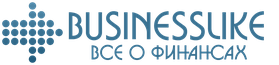 businesslike Все о заработке, бизнесе и инвестициях
businesslike Все о заработке, бизнесе и инвестициях